作業前にご確認ください。
記事管理を使用するのか、ブログ管理を使用するのかによって作業内容が異なります。どちらを使用するのかご確認ください。


記事を投稿する
管理画面にログインし、「コンテンツ管理 > 記事管理」に進みます。
お知らせを書きたい記事の種類を選択し「新規記事作成」をクリックします。
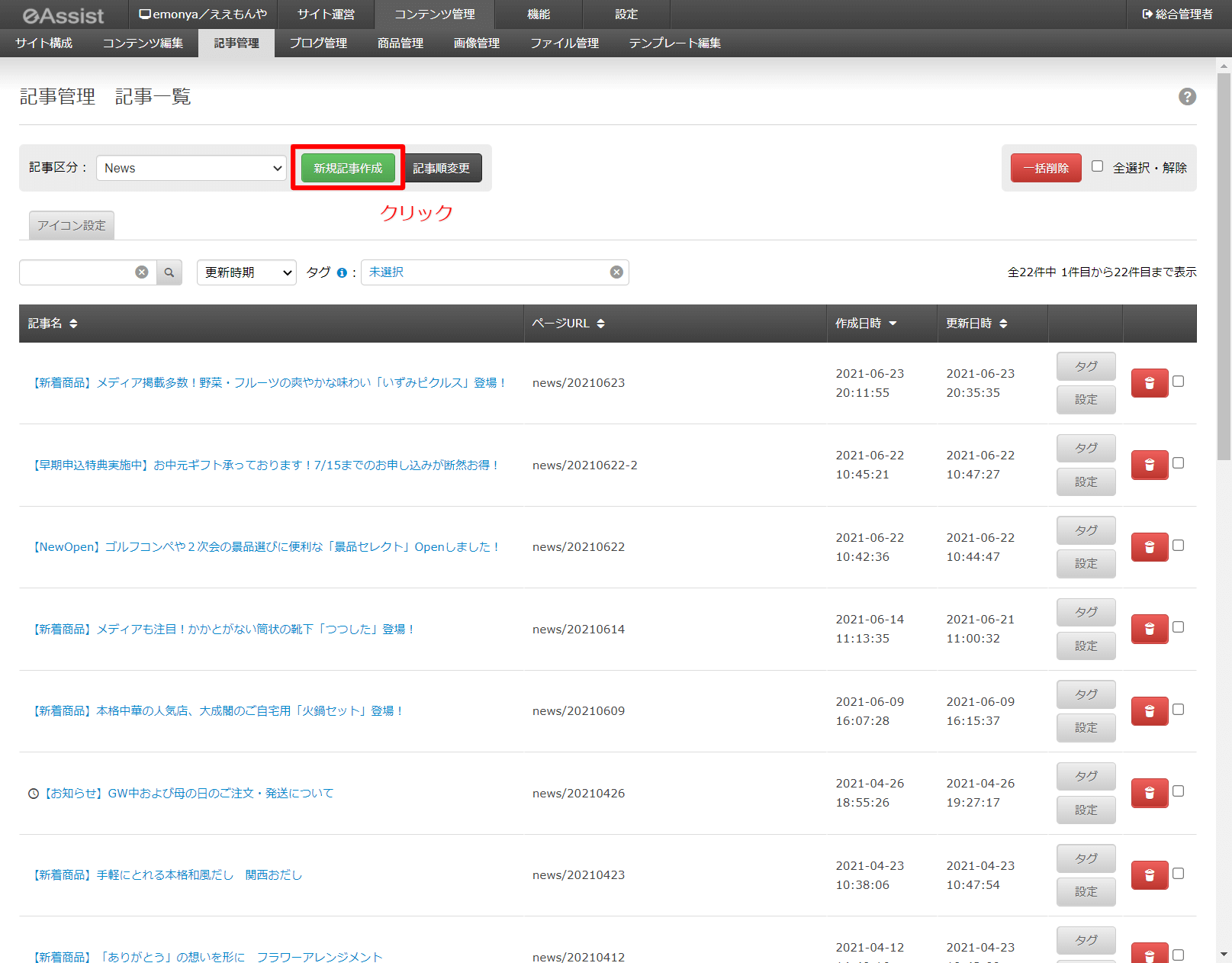
「記事タイトル」を入力し、「コンテンツ編集へ移動する」をチェックして「作成」ボタンを押します。

画面右上にある「ページ内容挿入」をクリックし、ベースになる記事を選択します。
青色の「挿入」をクリックし、記事の内容を挿入します。
挿入後、記事の内容を新たに投稿する内容に変更してください。
文字や画像の追加方法は下記のリンク先からご確認ください。
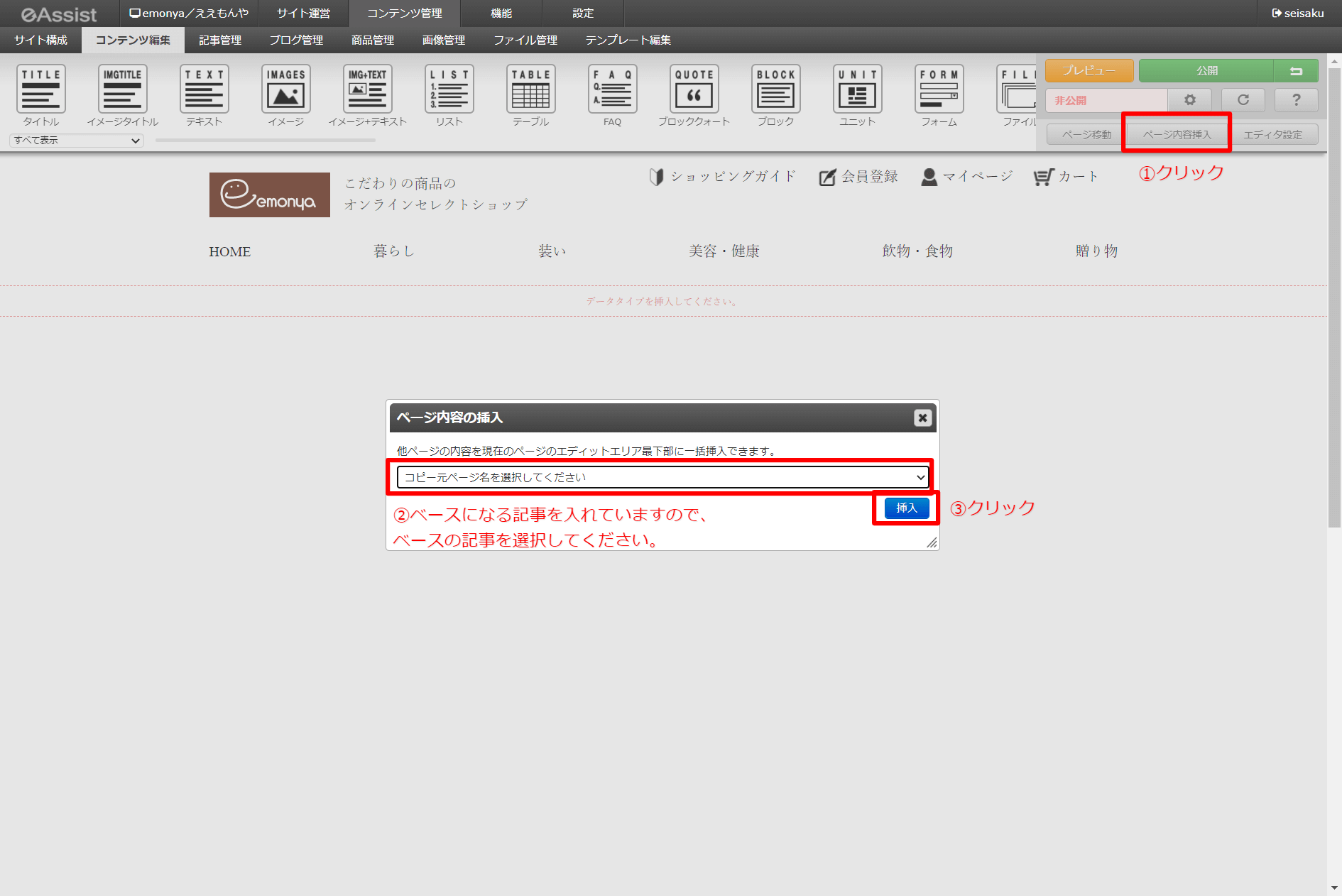
記事の入力が終わったら設定マークをクリックします。

設定画面が表示されたら、「基本設定」内の「ページ公開」の項目を「公開する」にチェックし、青色の保存ボタンをクリックします。
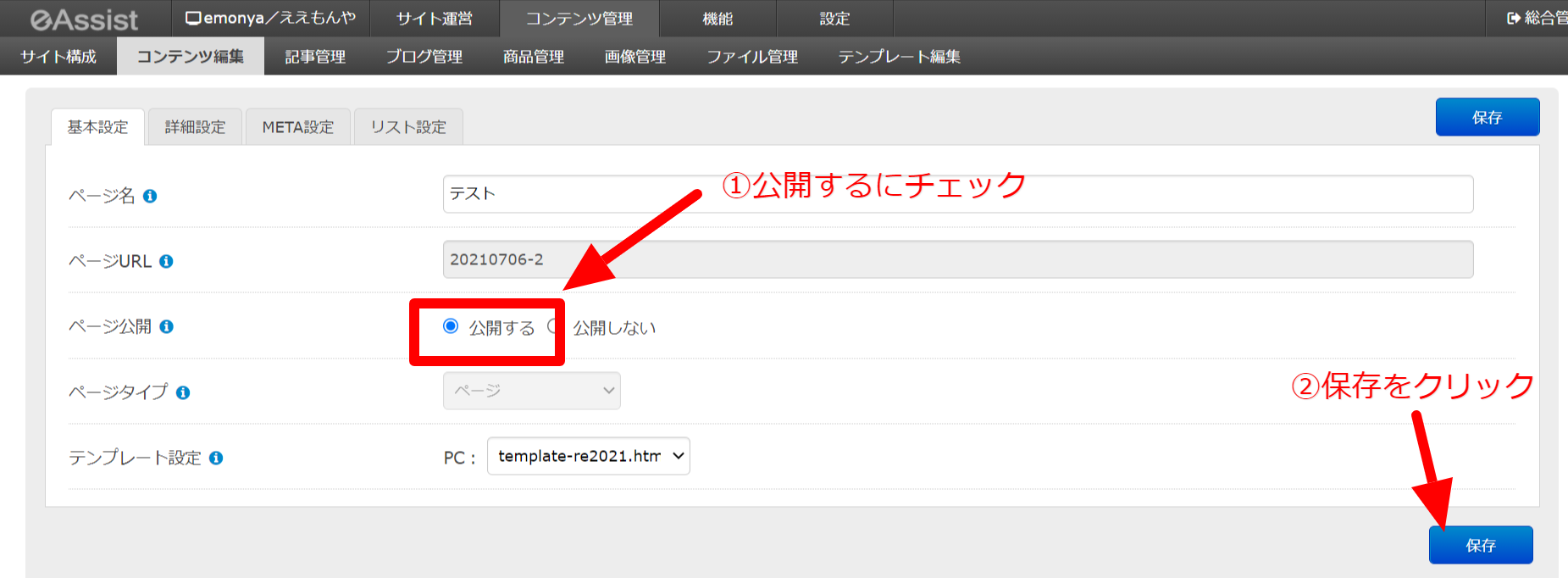
最後に右上の公開ボタンをクリックします。
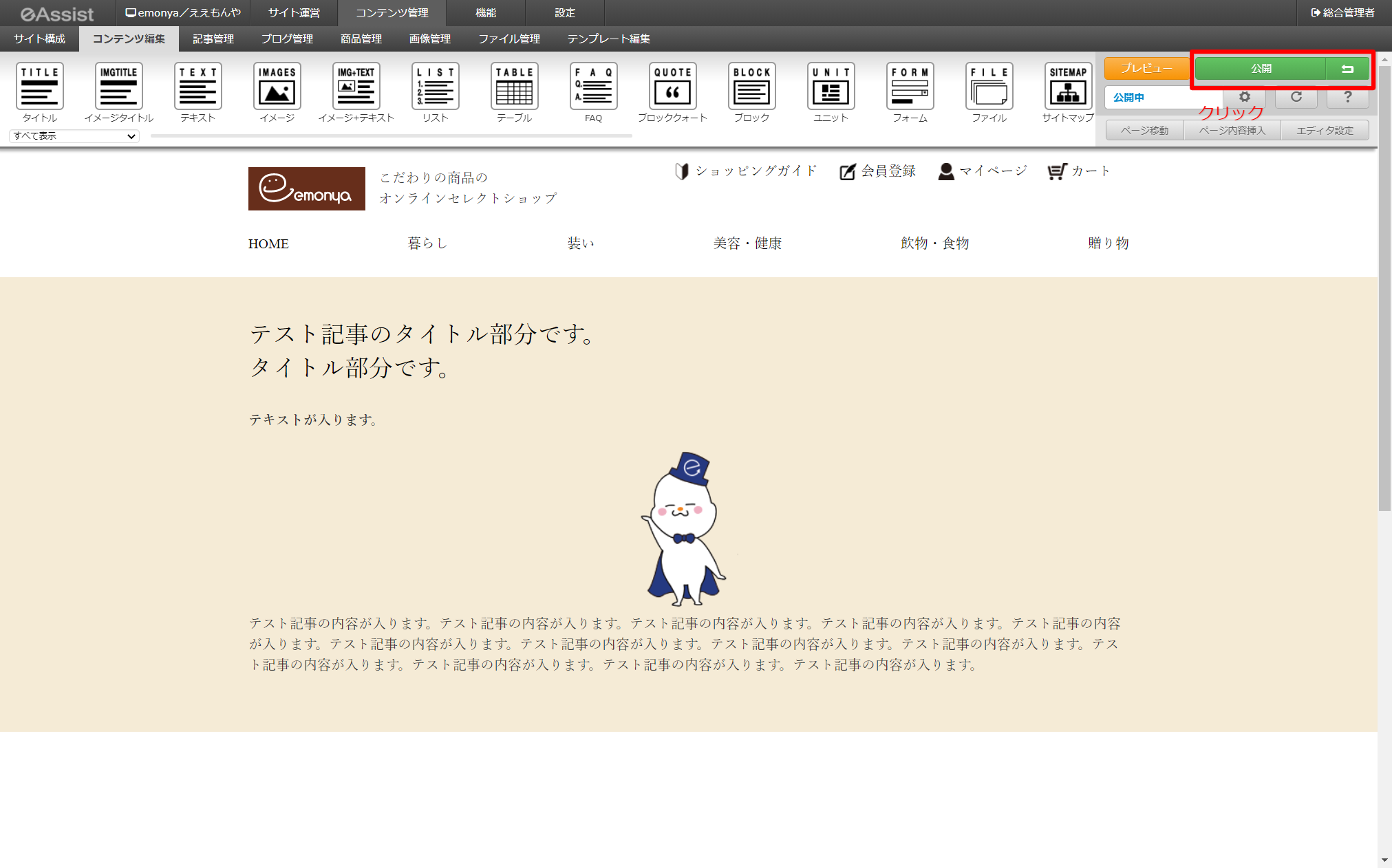
記事が公開されました。
サイト修正をご依頼していただいてる期間中の記事、ブログ投稿について
【記事投稿について】
サイト修正をご依頼していただいている期間中の記事投稿は控えてください。
※更新された記事はなくなってしまいますのでご注意ください。
【ブログ投稿について】
サイト修正をご依頼していただいている際でもブログ管理は更新していただいて結構です。(ブログの投稿がなくなることはありません。)





